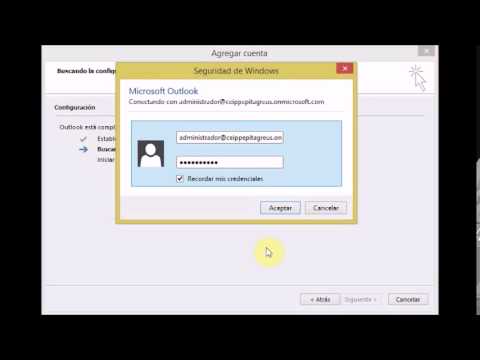
Outlook es una herramienta de correo electrónico muy utilizada en todo el mundo. En la actualidad, existen diferentes versiones de este programa, una de ellas es Outlook 365. Si tienes Outlook 2013 y deseas configurarlo para utilizar Outlook 365, no te preocupes, en este tutorial te mostraremos los pasos a seguir para lograrlo de manera sencilla y rápida. Sigue leyendo para conocer todos los detalles.
Descubriendo el servidor de correo para Microsoft Exchange Outlook 2013: Guía completa
Si estás utilizando Outlook 2013 y quieres configurar una cuenta de correo electrónico de Office 365, es importante que conozcas el servidor de correo correspondiente para que puedas realizar la configuración correctamente. En esta guía completa te explicamos todo lo que necesitas saber para descubrir el servidor de correo en Microsoft Exchange Outlook 2013.
Lo primero que debes hacer es acceder a la consola de administración de Office 365. Una vez allí, selecciona la opción de «Usuarios activos» y busca la cuenta de correo que deseas configurar en Outlook 2013. Haz clic en la cuenta y elige la opción «Editar».
En la pantalla de edición de la cuenta, encontrarás la opción «Configuración de correo». Allí verás el servidor de correo correspondiente y la dirección URL que debes utilizar para acceder a la cuenta desde Outlook 2013.
En caso de que no encuentres la información necesaria en la consola de administración de Office 365, puedes consultar con el administrador de sistemas de tu empresa para que te proporcione el servidor de correo correspondiente. También es posible que puedas encontrar esta información en la documentación que te proporcionaron al momento de configurar tu cuenta de correo electrónico.
Una vez que tengas la información necesaria sobre el servidor de correo, puedes proceder a configurar la cuenta en Outlook 2013. Abre Outlook y selecciona la opción «Archivo» en la barra de herramientas. Luego, haz clic en «Agregar cuenta».
En la pantalla de configuración de la cuenta, elige la opción «Configuración manual o tipos de servidor adicionales». Luego, selecciona «Microsoft Exchange Server o compatible» y haz clic en «Siguiente».
A continuación, completa los campos requeridos con la información correspondiente al servidor de correo que descubriste anteriormente. Asegúrate de escribir correctamente el nombre del servidor, la dirección URL y el nombre de usuario. Una vez que hayas completado los campos, haz clic en «Siguiente».
Outlook 2013 verificará la configuración de la cuenta y, si todo está correcto, podrás acceder a tu correo electrónico desde la aplicación. Si encuentras algún error en la configuración, asegúrate de revisar los datos ingresados y de que el servidor de correo esté funcionando correctamente.
Con esta guía completa, podrás obtener la información necesaria y seguir los pasos adecuados para realizar la configuración sin problemas.
Descubre cómo acceder a la configuración en Outlook 365 para personalizar tu experiencia de correo electrónico
Si eres un usuario de Outlook 365, sabrás que es una herramienta de correo electrónico muy útil y eficiente para gestionar tus correos electrónicos. Pero, ¿sabías que puedes personalizar tu experiencia de correo electrónico en Outlook 365? Para hacerlo, deberás acceder a la configuración de Outlook 365, lo cual es muy sencillo.
Primero, asegúrate de tener Outlook 365 instalado en tu ordenador. A continuación, abre Outlook 365 y haz clic en «Archivo» en la barra de herramientas superior. Luego, selecciona «Opciones».
Al hacer clic en «Opciones», se abrirá una ventana de configuración en la que podrás personalizar tu experiencia de correo electrónico. En esta ventana, encontrarás varias pestañas, cada una de las cuales te permitirá personalizar diferentes aspectos de Outlook 365.
Por ejemplo, en la pestaña «Correo», podrás personalizar la forma en que se muestra tu correo electrónico, como la fuente y el tamaño del texto, el fondo de pantalla, y otros ajustes. En la pestaña «Calendario», podrás personalizar la forma en que se muestra tu calendario, como la vista predeterminada, la hora de inicio y finalización del día, y otros ajustes.
Además, en la pestaña «Contactos», puedes personalizar la forma en que se muestran tus contactos, como el orden de visualización de los nombres y otros ajustes. En la pestaña «Tareas», puedes personalizar la forma en que se muestran tus tareas, como la vista predeterminada, la forma en que se ordenan las tareas y otros ajustes.
Si aún no has personalizado tu experiencia de correo electrónico en Outlook 365, te invitamos a que lo hagas ahora mismo y descubras lo fácil y útil que es.
Solucionando problemas de Outlook 365: Guía para restablecer la configuración
Outlook 365 es una herramienta de correo electrónico muy popular utilizada por muchas empresas y usuarios individuales. Sin embargo, a veces puede haber problemas con la configuración que impiden que se envíen o reciban correos electrónicos. Si estás experimentando problemas con Outlook 365, una solución útil es restablecer la configuración. A continuación, te presentamos una guía detallada sobre cómo hacerlo.
Paso 1: Crear una copia de seguridad de tus correos electrónicos
Antes de restablecer la configuración de Outlook 365, es importante realizar una copia de seguridad de tus correos electrónicos. Esto se debe a que el proceso de restablecimiento eliminará todas las configuraciones y datos de la cuenta, incluyendo tus correos electrónicos. Para hacer una copia de seguridad, puedes exportar tus correos electrónicos en un archivo PST y guardarlo en una ubicación segura.
Paso 2: Cerrar Outlook 365
Antes de continuar con el restablecimiento de la configuración, asegúrate de cerrar Outlook 365 por completo. Esto incluye cerrar todas las ventanas de Outlook que estén abiertas en tu ordenador.
Paso 3: Abrir el Panel de Control
Para restablecer la configuración de Outlook 365, necesitas acceder al Panel de Control de tu ordenador. Para hacer esto, haz clic en el botón de Inicio y busca «Panel de Control». Haz clic en el resultado de búsqueda para abrir el Panel de Control.
Paso 4: Buscar y abrir la herramienta «Correo»
Una vez que estés en el Panel de Control, busca la herramienta «Correo» y haz clic en ella para abrirla. Esta herramienta te permitirá acceder a la configuración de Outlook 365.
Paso 5: Configurar una nueva cuenta de correo electrónico
En la ventana que se abre, haz clic en «Agregar» para configurar una nueva cuenta de correo electrónico. Sigue las instrucciones en pantalla para ingresar tus detalles de cuenta, como tu dirección de correo electrónico y contraseña.
Paso 6: Eliminar la cuenta anterior de Outlook 365
Una vez que hayas configurado una nueva cuenta de correo electrónico, debes eliminar la cuenta anterior de Outlook 365. Para hacer esto, selecciona la cuenta anterior y haz clic en «Eliminar». Asegúrate de marcar la casilla que dice «Eliminar archivos de datos» para eliminar completamente los datos antiguos.
Paso 7: Importar tus correos electrónicos de la copia de seguridad
Después de eliminar la cuenta anterior, puedes importar tus correos electrónicos de la copia de seguridad que hiciste en el primer paso. Para hacer esto, haz clic en «Archivo» en la parte superior de la ventana de Outlook 365 y selecciona «Abrir y exportar». Luego, selecciona «Importar/Exportar» y sigue las instrucciones en pantalla para importar el archivo PST que creaste.
Conclusión
Restablecer la configuración de Outlook 365 puede ser una solución útil si estás experimentando problemas con tu cuenta de correo electrónico. Asegúrate de realizar una copia de seguridad de tus correos electrónicos antes de realizar el restablecimiento y sigue cuidadosamente los pasos que se describen anteriormente. Con un poco de paciencia, podrás solucionar los problemas de Outlook 365 y volver a enviar y recibir correos electrónicos sin problemas.
Descubre la forma de encontrar el servidor SMTP de Outlook 365 para enviar correos electrónicos sin problemas
Si estás configurando Outlook 365 en Outlook 2013, es posible que te enfrentes a problemas al enviar correos electrónicos. Uno de los problemas más comunes es no saber cuál es el servidor SMTP de Outlook 365. Sin embargo, no te preocupes, en este artículo te explicaremos cómo encontrar el servidor SMTP de Outlook 365 para que puedas enviar correos electrónicos sin problemas.
Antes de empezar, es importante que sepas que SMTP es el protocolo de correo electrónico estándar utilizado para enviar y recibir correos electrónicos en Internet. SMTP necesita un servidor para enviar correos electrónicos y este servidor es lo que debes configurar en Outlook 365.
Para encontrar el servidor SMTP de Outlook 365, sigue estos pasos:
1. Inicia sesión en tu cuenta de Outlook 365.
2. Haz clic en el botón «Configuración» en la esquina superior derecha de la página y selecciona «Opciones».
3. Selecciona «Correo» en la barra de navegación izquierda y luego «Cuentas» en el menú desplegable.
4. Selecciona la cuenta de correo electrónico que deseas configurar y haz clic en el botón «Configuración de la cuenta».
5. En la sección «Información del servidor», encontrarás el servidor SMTP de Outlook 365. En algunos casos, es posible que debas hacer clic en «Configuración manual» para ver esta información.
6. Toma nota del nombre del servidor SMTP de Outlook 365 y configúralo en Outlook 2013.
Para configurar el servidor SMTP en Outlook 2013, sigue estos pasos:
1. Abre Outlook 2013 y haz clic en «Archivo» en la barra de navegación superior.
2. Selecciona «Información de la cuenta» y luego «Configuración de la cuenta».
3. Selecciona la cuenta de correo electrónico que deseas configurar y haz clic en «Cambiar».
4. En la sección «Servidor saliente», introduce el nombre del servidor SMTP de Outlook 365 que tomaste nota anteriormente.
5. Haz clic en «Más configuraciones» y asegúrate de que la opción «Mi servidor requiere autenticación» esté seleccionada.
6. Haz clic en «Aceptar» y luego en «Siguiente» para completar la configuración de la cuenta de correo electrónico en Outlook 2013.
Con estos sencillos pasos, habrás encontrado el servidor SMTP de Outlook 365 y configurado tu cuenta de correo electrónico en Outlook 2013. Ahora podrás enviar correos electrónicos sin problemas.
